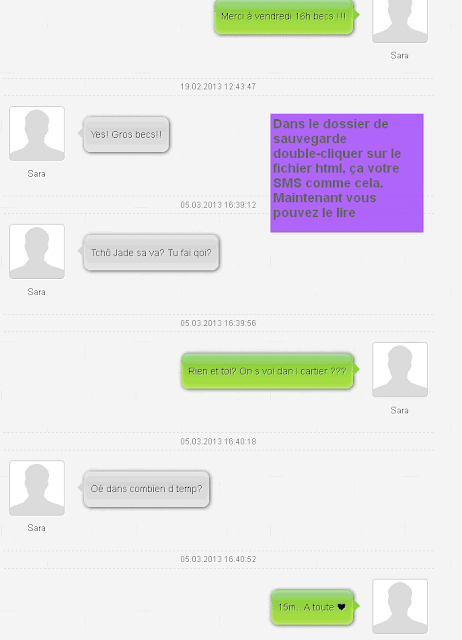Sauvegarder messages iPhone, Exporter messages iPhone, Importer SMS iPhone, iPad, iPod Touch
jeudi 28 mars 2013
mercredi 13 mars 2013
Sony Xperia Transfert : Passer d'un iPhone à un Xperia
Aujourd’hui le sujet ne saura pas pour une fois à propos d'un Samsung ou un iPhone (quoique presque, si l’iPhone apparaît quand même) … mais un Xperia!
Sony a récemment annoncé que son logiciel Xperia transfert va permettre de transférer tout le contenu de l'iPhone comme contacts, musique itunes, calendriers, notes, etc à un téléphone Android Sony Xperia.
Télécharger xPeria transfert pour: Transférer le contenu de votre iPhone à un Android xPeria
Perso, j’aimerai bien tester étant donné que les Sony ça fait partie comme des Nokia des téléphones que je pouvais lâcher par terre et qui fonctionnait toujours… alors en Smartphone ça doit être pas mal.
Voici une vidéo tutoriel pour savoir comment utiliser xPeria (en anglais):
mercredi 6 mars 2013
Pixee +
Bonjour à tous, pour ceux qui ne le savent pas encore, il existe une application que je trouve cool! Pixee + vous pouvez avec cette application avoir les horaires et les jours des prochaines événements par rapport à l'affiche que vous avez pris en photo dans la rue pour un festival, concert, théâtre ou autres! C'est Génial et pour ceux qui la connaisse pas encore je la recommande, grâce au service de géolocalisation l'application reconnait les jours des prochaines événements.
À partir de la page suivante, vous pouvez télécharger l'apps: Pixee+ ou directement depuis l'app store de votre iPhone :)
J'ai connu cette application qui ai connue d'ailleurs il y a peu de temps, c'est pour ça que je voulais la partagée avec vous, peut-être il y en a beaucoup qui la connaisse déjà mais pour d'autres peut-être pas alors voilà
Pour utiliser cette application, suivez ces étapes:
1. Ouvrez l'apps
2. Tapper sur commençez
3. Vous pouvez utiliser Facebook ou utiliser votre email, choisissez
4. Une fois que vous vous êtes connecté, vous pouvez regarder déjà les reconnaissances, il y a plusieurs choses dedans, vous pouvez aller dans les favoris mais vous en avez pas encore, les paramètres, la recherche
5. Ensuite les photos! Pour qu'il reconnaisse la photo de l'affiche, il faut prendre une photo depuis votre iPhone normale et l'importer depuis l'apps en cliquant sur les deux flèches dans les deux sens
6. Une fois la photo importée cliquez dessus pour que Pixee, l'analyse
7. Il fait l'analyse
8. Voici les résultats
Voilà, vous savez utiliser Pixee + :D
mardi 5 mars 2013
Sauvegarder SMS iPhone
Hello tout le monde, voici un tutoriel qui vous montre comment sauvegarder les SMS d'un iPhone.
C'est le premier tutoriel que j'ai décidé de vous montrer. J'adore conserver les sms de mes amies ou de ma famille. Comme les lettres n'existent plus et qu'un iPhone peut facilement être voler ou oublier, c'est préférable d'avoir une sauvegarde de ses sms sur son PC.
Donc voici mon tutoriel qui vous montre comment procéder à cette sauvegarde. En espérant qu'il vous plaise. ;)
Nouveau: Sauvegardez les SMS dans un format de fichier "Word, CSV, Excel, Texte brute, Html"
Ah! J'ai choisi d'utiliser CopyTrans Contacts parce que ce logiciel est vraiment pratique et simple d'utilisation.
1) Utilisez CopyTrans Contacts en le telechargeant depuis ici : Sauvegarder SMS iPhone
2) Dirigez-vous dans la partie "Message" du logiciel.
3) Selectionnez les SMS. Vous pouvez tous les selectionner en même temps en cliquant dans le carre tout en haut.
4) Cliquez sur "Exporter selection" et choisissez le dossier pour sauvegarder les SMS, confirmez en cliquant sur ok !
5) Vous pouvez lire votre SMS depuis votre navigateur par défaut en double-cliquant sur le fichier .html.
Voila ! Facile non ?
A bientôt pour d'autres tutoriel !